미디어 파일을 GIF로 변환: 비디오를 GIF로 변환하는 방법에 대한 유용한 방법
GIF는 특히 소셜 미디어 사이트에서 비디오를 공유하는 경우 애니메이션 이미지를 통해 방대한 양의 정보를 전달할 수 있는 훌륭한 수단을 제공합니다. 오늘날 사람들은 긴 비디오나 이미지 목록보다 흥미로운 것을 보는 데 더 푹 빠져 있습니다. 비디오가 아무리 의미가 있더라도 시청자가 평범하거나 지루하다고 생각하면 조회수가 줄어들 가능성이 있습니다. 따라서 짧고 의미 있는 시각 정보로 더 많은 사용자를 수용하는 것이 목표라면 동영상을 GIF로 변환하는 것이 좋습니다. 따라서 우리는 최고의 솔루션을 연구했습니다. WEBM을 GIF로 변환 및 기타 미디어 파일을 GIF로 저장합니다.
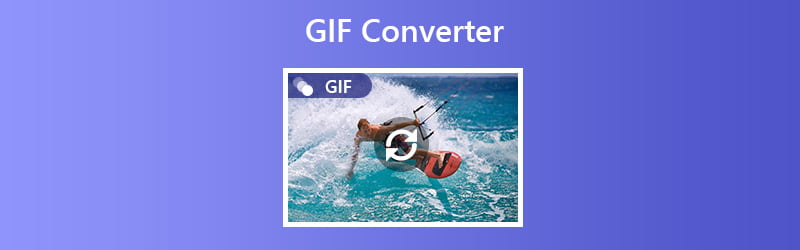

글을 쓰기 전에 게시물용 소프트웨어를 테스트하는 방법은 다음과 같습니다.
면책조항: 당사 웹사이트의 모든 콘텐츠는 당사 편집팀에 의해 작성되었습니다. 글을 쓰기 전에 우리는 주제에 대해 심층적인 조사를 합니다. 그런 다음 도구를 선택하고 테스트하는 데 1~2일이 소요됩니다. 우리는 장치 및 시스템 요구 사항, 기능, 사용 경험 등을 바탕으로 소프트웨어를 테스트합니다. 또한 테스트를 더욱 포괄적으로 만들기 위해 G2, Trustpilot 등과 같은 리뷰 웹사이트를 확인하여 참고용으로 실제 사용자 경험을 수집합니다.
1부. Windows 및 Mac용 최고의 GIF 변환기
1. Vidmore 비디오 컨버터
먼저 Vidmore 비디오 컨버터. 이것은 비디오를 GIF로 변환할 수 있는 비디오 및 오디오 변환기입니다. 이것은 도구의 GIF 메이커 기능 덕분에 가능합니다. 이를 통해 짧은 비디오 클립이나 긴 비디오 클립을 순식간에 GIF로 변환할 수 있습니다. Vidmore 비디오 변환기는 일반적으로 볼 수 있는 비디오 및 오디오 변환기가 아닙니다. 또한 필요한 편집 기능을 제공하는 Video Enhancer와 함께 제공됩니다. 여기에는 비디오 트리밍 및 분할, 밝기, 색조, 채도, 대비 등과 같은 시각적 개체 변경이 포함됩니다. Vidmore Video Converter를 사용하여 MOV를 GIF 및 기타 미디어 형식으로 변환하려면 아래의 자세한 가이드를 참조하십시오.
가격: PC당 $29.95(1년 동안 지속)
OS 호환성: 이 도구는 버전 Windows 7 이상이 설치된 Windows 컴퓨터를 지원합니다. Mac 사용자의 경우 macOS Sierra 및 이후 버전과 호환됩니다.
1단계: 비디오 변환기 다운로드 및 설치
컴퓨터에 프로그램을 다운로드하여 설치합니다. 설치가 완료되면 앱을 실행하고 공구 상자 탭. 옵션에서 GIF Maker를 선택한 다음 비디오를 업로드하십시오.
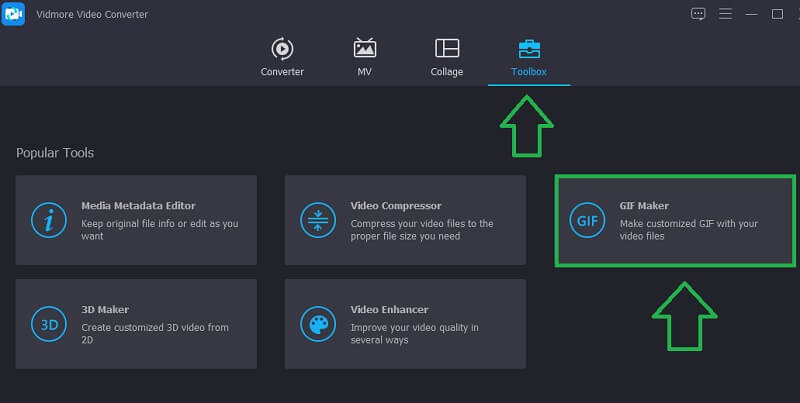
2단계: 동영상 파일 업로드
이제 비디오를 GIF로 버튼을 누르고 GIF로 변환해야 하는 로컬 폴더에서 비디오를 선택합니다. 그때쯤이면 다른 패널에 로드된 비디오를 볼 수 있을 것입니다.
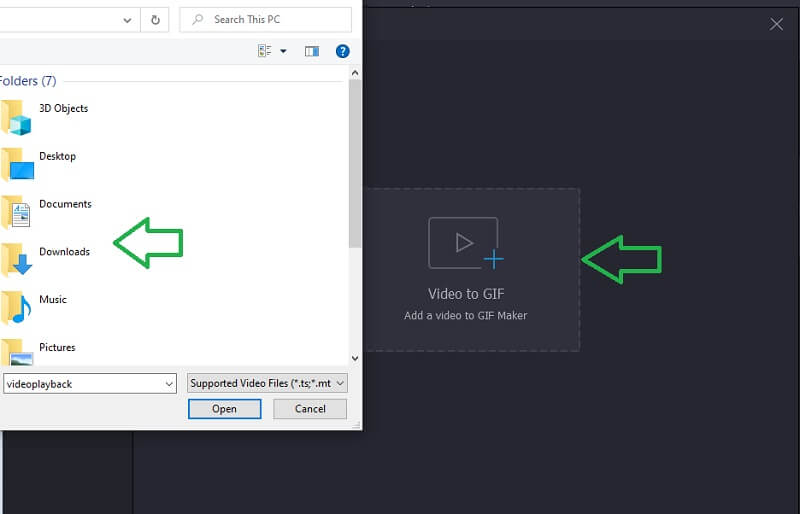
3단계: 비디오 자르기
동영상이 길어 잘라야 하는 경우 절단 버튼을 누르고 비디오에서 일부를 선택하십시오. 타임라인 바를 드래그하거나 비디오의 시작 및 종료 시간을 수동으로 설정할 수 있습니다. 완료되면 누르세요. 저장 변경 사항을 적용합니다.
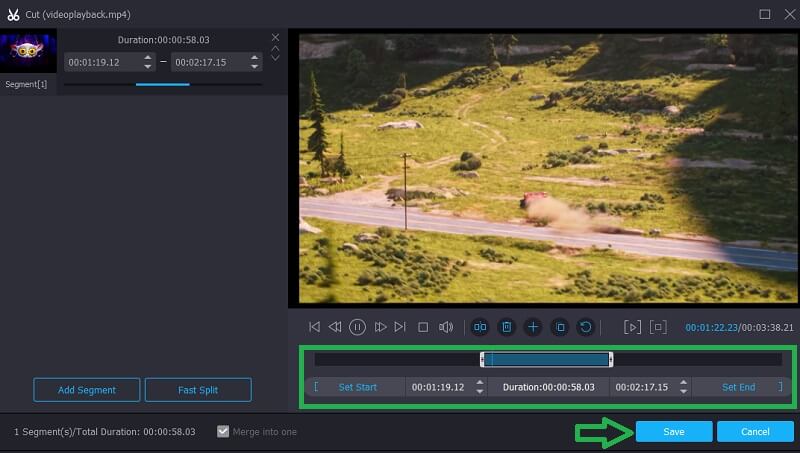
4단계: 비디오를 GIF로 변환
이번에는 GIF를 저장할 위치 폴더를 설정하고 GIF 생성 버튼을 누르고 몇 초 만에 변환된 비디오를 준비하고 미리 볼 수 있습니다.
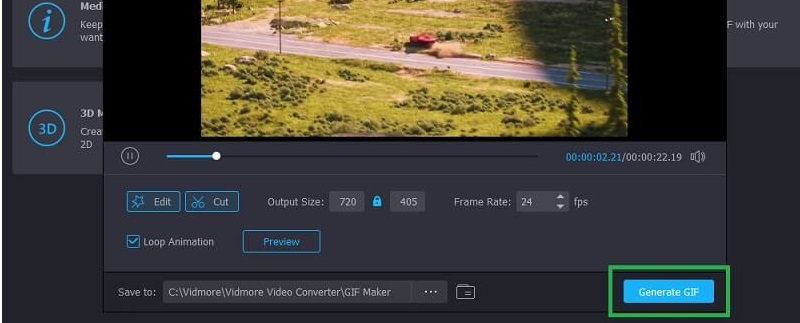
2. 무료 온라인 비디오를 GIF로 변환
무료 옵션의 경우, GIF 변환기 무료 온라인 비디오 by Vidmore는 아마도 당신을 위한 앱일 것입니다. WEBM을 GIF로 변환하고 다양한 출력 형식을 지원하는 기타 비디오 및 오디오 형식으로 변환할 수 있습니다. 또한 GIF에 대한 매개변수를 설정하여 원하는 프레임 속도를 조정할 수 있습니다. 필요에 따라 6, 7, 8fps 중에서 선택할 수 있습니다. 이 도구의 작동 방식을 더 잘 이해하려면 제공된 간단한 지침을 따르십시오.
1 단계. 도구의 런처를 다운로드하여 설치합니다.
2 단계. 런처가 설치되면 바로 웹 앱에서 변환하려는 비디오를 요청합니다.
3 단계. 이제 선택 GIF 비디오 형식 목록에서. 변환 프로세스 전에 톱니바퀴 아이콘을 클릭하여 변경할 수 있습니다. 프레임 속도 변환하려는 비디오의
4 단계. 완료되면 간단히 누르십시오. 변하게 하다, 파일 위치를 선택하면 몇 초 안에 완료됩니다.
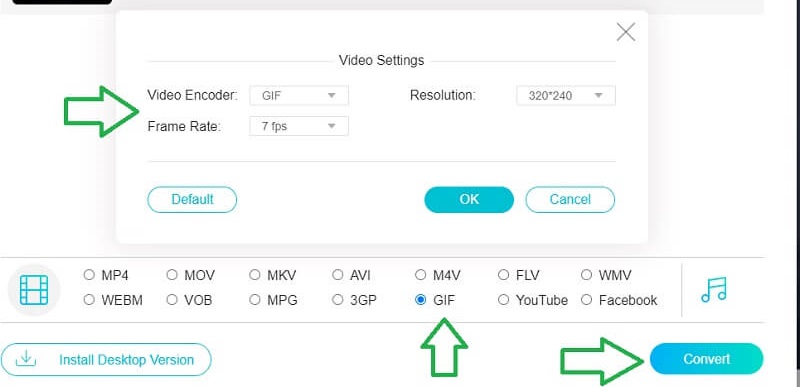
3. 동영상을 GIF로
좋아하는 영화의 장면을 GIF로 변환하는 데 사용할 수 있는 앱을 찾고 있을 수 있습니다. 이 경우 Movie to GIF가 적합합니다. 다른 도구와 차별화되는 점은 인터페이스의 단순성입니다. GIF 처리에 대한 모든 요구 사항은 이미 기본 인터페이스에서 바로 구성되어 있습니다. 마찬가지로 클립을 자르고 속도, 프레임 수, 루프 등을 조정할 수 있는 옵션을 제공합니다. 아래 가이드에 따라 이 GIF 변환기가 어떻게 작동하는지 알아보세요.
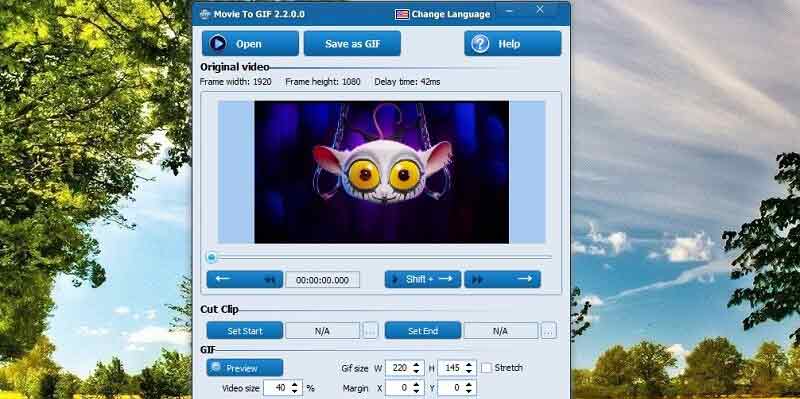
4. 모든 GIF 애니메이터
사용을 고려해야 하는 또 다른 프로그램은 Any GIF Animator입니다. 이것은 비디오 또는 이미지를 GIF로 변환하는 데 유용한 데스크탑 프로그램입니다. 정적 이미지를 처리하든 애니메이션 이미지를 처리하든 이 도구를 사용하면 작업을 수행할 수 있습니다. 또한 사용자가 제한 없이 GIF를 만들고 다양한 온라인 소스에서 만들 수 있습니다.
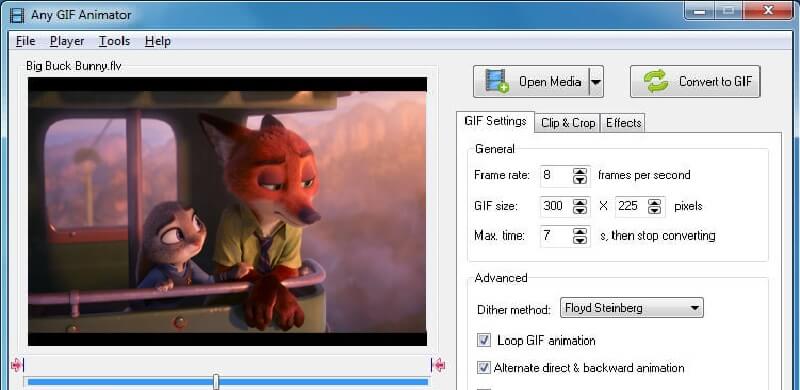
2부. iOS 및 Android용 최고의 GIF 변환기 앱
1. GIFX
모바일 장치를 사용하여 이미지 및 비디오 파일을 GIF로 변환하려면 Gifx를 찾으십시오. 강력한 GIF 사용자 지정 옵션이 포함된 iPhone 및 iPad에서 사용할 수 있습니다. 이를 통해 GIF에 음악을 추가하거나 마스크 효과를 추가하여 독특하게 만들 수 있습니다. 가장 좋은 부분은 당신이 할 수 있다는 것입니다 이미지에서 GIF 만들기 iPhone에서 직접 업로드하여 또한 도구가 사용자에게 제공하는 필터, 그라디언트, 배경 및 스티커로 창의력을 발휘할 수 있습니다.
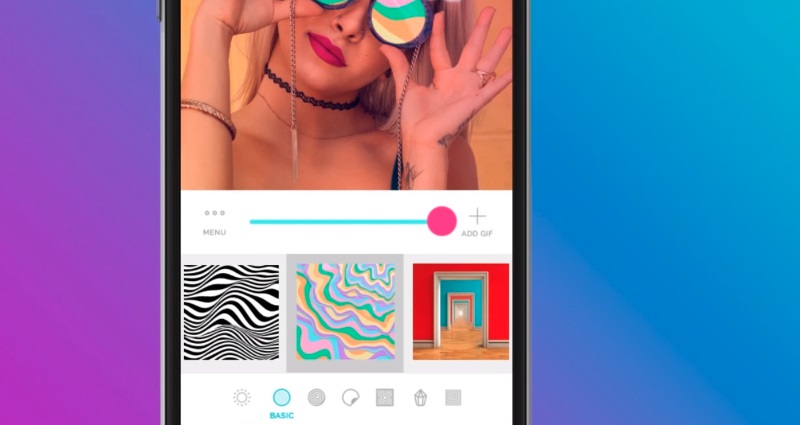
2. 기퍼
iPhone에서 고품질 사진을 즐기고 재미있는 애니메이션 이미지로 바꾸고 싶다면 Giffer가 이러한 요구를 위해 개발되었습니다. 25개 이상의 필터에 액세스하여 인상적이고 아름다운 GIF를 만들 수 있습니다. GIF를 더욱 개인화하려면 도구에서 지원하는 몇 가지 글꼴 스타일로 텍스트를 추가할 수도 있습니다. 개인화 된 또는 전문적인 GIF를 만들고 싶든 Giffer는 탁월한 선택입니다.
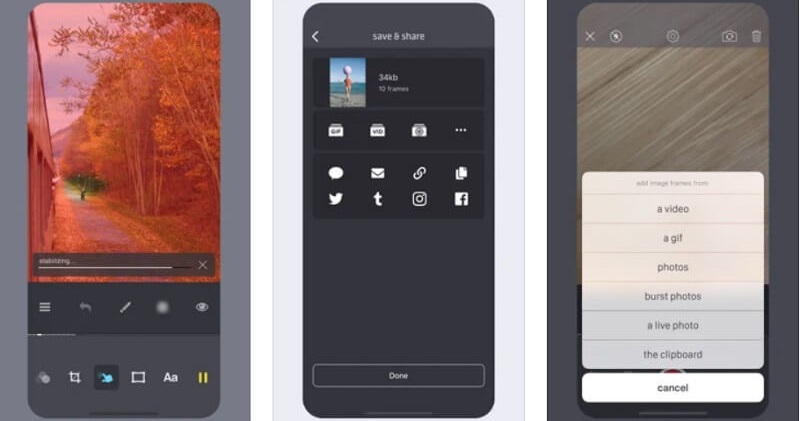
3. 기피캠
PNG를 GIF로 변환하고 비디오를 창의적인 애니메이션 GIF로 변환하는 또 다른 모바일 앱은 Giphy Cam입니다. 이 도구는 Android 기기에서 완벽하게 작동합니다. 유사하게, GIF 처리에 사용하고 싶은 바보 같고 재미있는 편집 효과가 있습니다. 이 앱의 멋진 점은 앱 내 구매를 하지 않는다는 것입니다. 따라서 도구의 기능에 완전히 무료로 액세스할 수 있습니다.
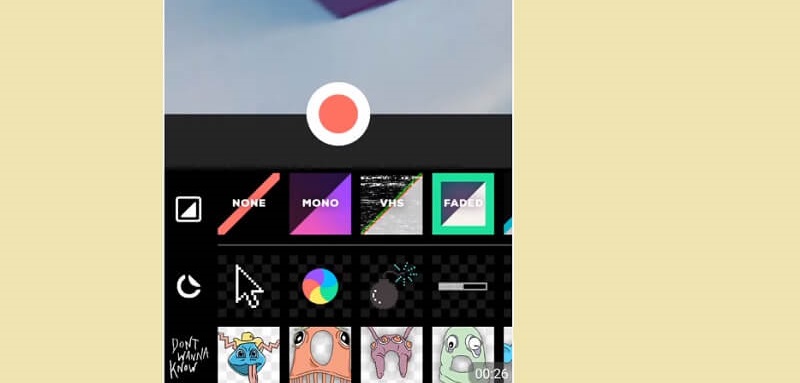
3부. 최고의 GIF 변환기 웹사이트
| 해결책 | 풍모 | 변환 속도 | 유료 또는 무료 |
| GIFS.com | 1. 세련되고 탐색하기 쉬운 인터페이스 2. 다른 레이어에 GIF 레이어 추가 | 1초 이내에 동영상을 변환할 수 있습니다. | 제한이 있는 무료입니다. 유료 버전은 워터마크를 제거할 수 있습니다. |
| 기피 | 1. YouTube 또는 Vimeo 동영상을 GIF로 변환합니다. 2. 다양한 애니메이션 및 캡션 스타일 제공 | GIF를 처리하는 데 3초 이상 걸립니다. | 무료이지만 전체 액세스를 위해서는 등록이 필요합니다. |
| 클라우드 변환 | 1. WEBP GIF를 변환할 수 있습니다. 2. 비디오, 오디오, 문서, CAD, 벡터 등을 지원합니다. | 변환을 완료하는 데 3초 미만 | 무료로 비디오 및 오디오 파일 변환 |
| 잠 자르 | 1. WEBP-GIF 변환기로 최고 2. 압축 및 비디오 사전 설정을 포함한 광범위한 형식 지원 | 비디오를 변환하는 데 5초 이상 걸립니다. | 제한이 있는 무료입니다. Pro 버전은 더 빠른 변환 속도를 제공합니다. |
| Convertio | 1. 로컬 및 클라우드 스토리지에서 파일 업로드 가능 2. 비디오를 GIF로 변환 URL 사용 | 동영상 GIF를 변환하는 데 3초 미만 | 제한이 있는 무료입니다. 가볍고 기본 및 무제한 버전이 지정된 이점이 있습니다. |
| 이지프 | 1. 다기능 GIF 메이커 2. 애니메이션 GIF에서 흰색 또는 검은색 배경을 제거할 수 있습니다. | 1초 이내에 변환 완료 | 완전 무료 GIF 메이커 |
4부. GIF 변환기 FAQ
PNG 또는 JPG를 GIF로 변환하는 용도는 무엇입니까?
PNG 또는 JPG 변환은 일반적으로 버튼, 로고, 배너 및 제목을 만들기 위해 수행됩니다. 따라서 웹 사이트를 개발 중이고 이러한 웹 사이트 개체에 GIF를 통합하려면 GIF 변환기를 사용하는 것이 좋습니다.
압축 값이 이미지나 비디오의 품질에 영향을 줍니까?
예. 이미지나 비디오를 너무 많이 압축하면 이미지 품질에 큰 영향을 줄 수 있습니다. 압축 값이 낮을수록 이미지나 비디오의 품질이 더 선명해집니다.
결론
이미지나 비디오를 GIF로 변환하는 것은 복잡할 필요가 없습니다. 이것이 바로 우리가 작업을 완료할 수 있는 고통 없는 방법을 제공한 이유입니다. 또한 이 기사에서는 다양한 유형의 사용자를 위한 몇 가지 솔루션을 소개합니다. 데스크톱, 모바일 또는 온라인에서 변환하려는 경우 옵션이 부족하지 않습니다.


